在 iPhone 或 iPad 的群組訊息新增和移除成員
本文說明如何在 iPhone 或 iPad 的群組訊息新增和移除成員。
在 iMessage,如果群組有三人或以上,而且所有人都使用 Apple 裝置,你便可將他人新增至群組訊息。要移除他人,群組需要有四人或以上。
你無法在群組 SMS/MMS 訊息新增或移除成員,而且如果群組有任何人使用非 Apple 裝置,你便無法新增或移除成員。了解 iMessage 和 SMS/MMS 訊息有何不同。
如何在群組訊息中新增聯絡人
點一下要新增聯絡人的群組訊息。
點一下討論串頂部的群組圖示。
點一下聯絡人右邊的灰色箭咀圖示,然後點一下。
輸入你要新增的聯絡人,然後點一下「完成」。
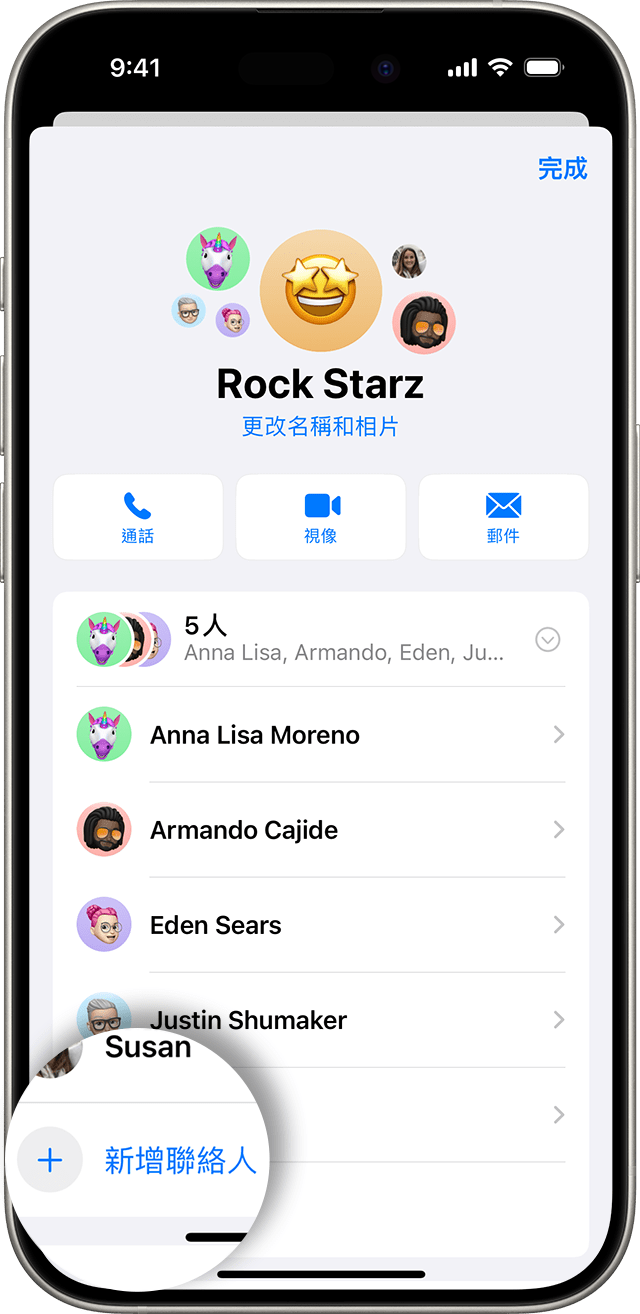
如何從群組訊息中移除聯絡人
點一下要移除聯絡人的群組訊息。
點一下討論串頂部的群組圖示。
點一下聯絡人右邊的灰色箭嘴圖示,然後在要移除的聯絡人名稱向左輕掃。
點一下「移除」,然後點一下「完成」。
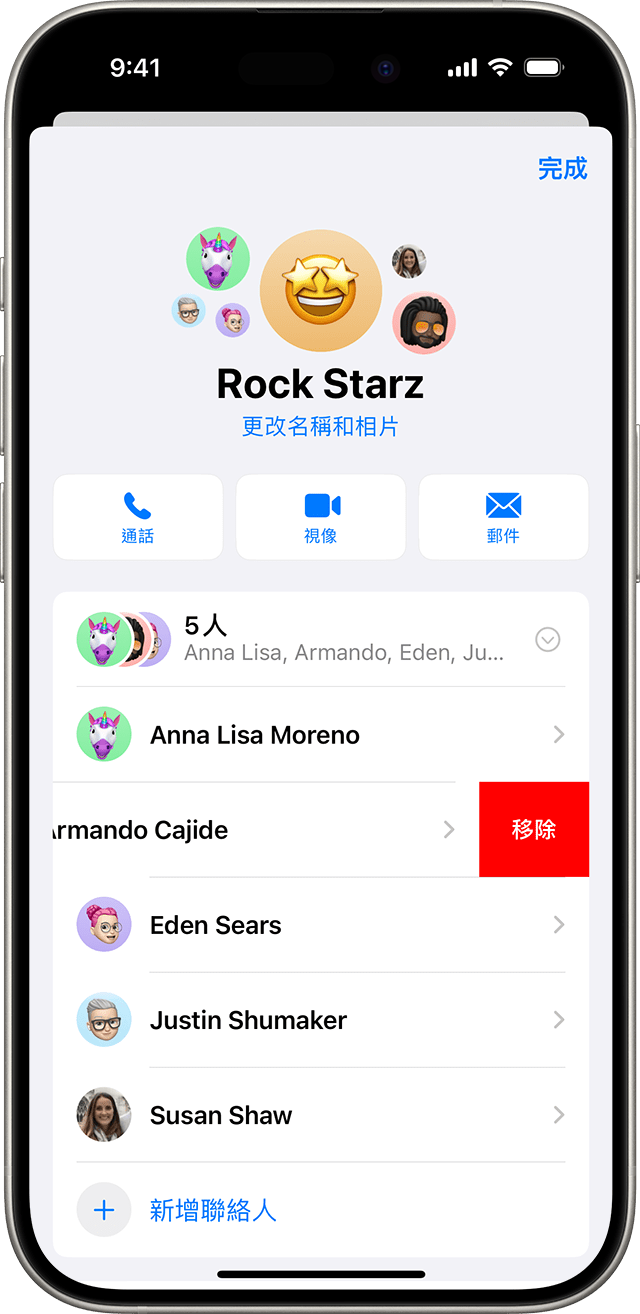
如果你邀請群組訊息的其他成員合作處理計劃項目,則在你將這些成員從群組訊息移除後,他們可能仍能取用該計劃項目。該計劃項目所在的 app 通常可控制存取權。
想從群組訊息中移除自己?不妨了解如何將群組訊息的通知設為靜音,或離開「訊息」app 中的對話。
如果你無法在群組訊息新增或移除成員
要移除成員,群組必須有四人或以上,而且所有人均必須使用 Apple 裝置 (例如 iPhone 或 iPad)。
你只可將使用 Apple 裝置的人新增到群組訊息。如果想為群組訊息新增成員,但對方使用非 Apple 裝置,你便需要建立新群組訊息。由於有人使用非 Apple 裝置,因此該訊息會預設使用 SMS/MMS。
你只可在已有三人或以上的群組訊息新增成員。你無法將對方新增到只有另外一位成員的現有訊息對話中。
發佈日期:
